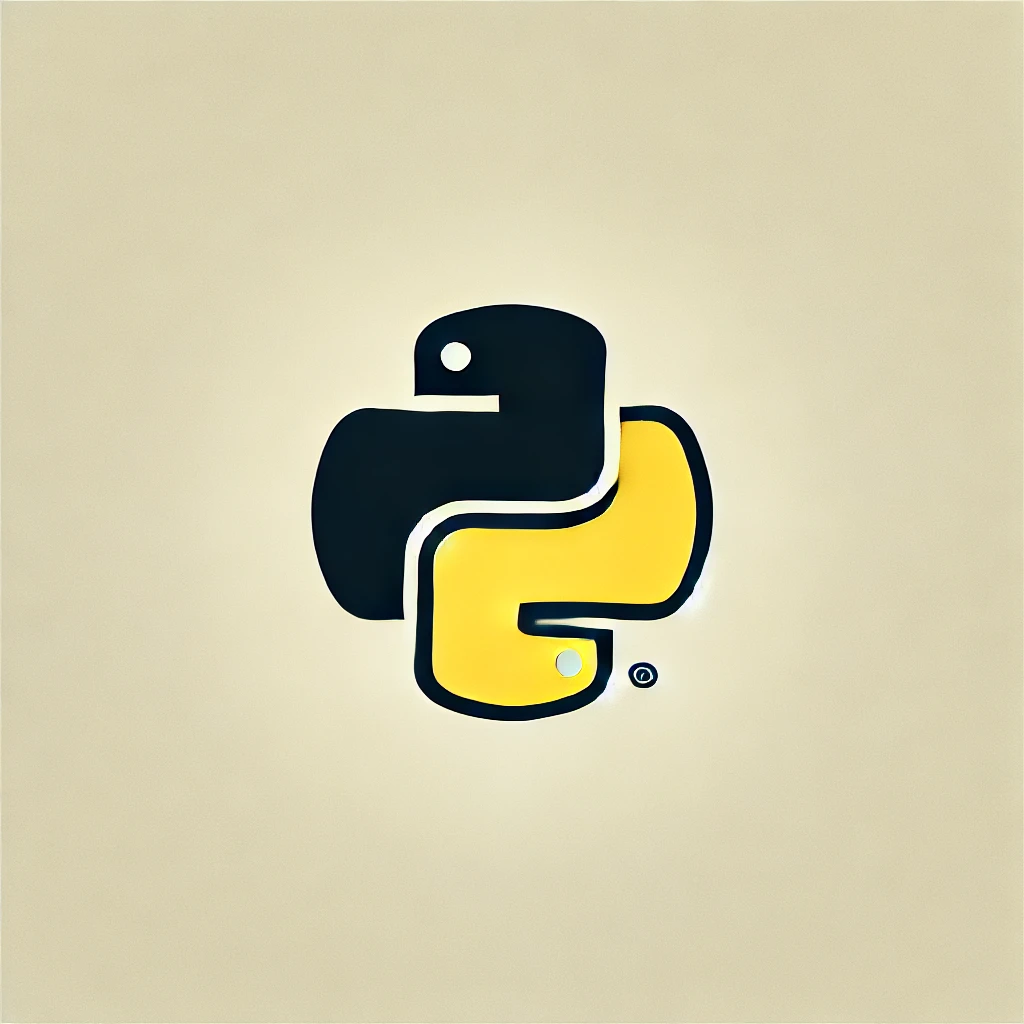PIP(Python Package Index)は、Pythonのパッケージ管理ツールで、外部ライブラリやパッケージのインストール、アップグレード、アンインストールを簡単に行うことができます。PIPは、Pythonと共にインストールされることが多く、Pythonコミュニティで広く使用されています。
1. PIPのインストール
Python3をインストールする際に、PIPも一緒にインストールされることが一般的ですが、もしインストールされていない場合は、以下の手順でインストールできます。
sudo apt update sudo apt install python3-pip
インストールが完了したら、以下のコマンドでPIPが正しくインストールされたかを確認できます。
pip3 --version
2. パッケージのインストール
PIPを使用してPythonパッケージをインストールするには、installコマンドを使用します。
pip3 install パッケージ名
例えば、requestsライブラリをインストールするには、以下のコマンドを実行します。
pip3 install requests
3. パッケージのアップグレード
既にインストールされているパッケージを最新バージョンにアップグレードするには、--upgradeオプションを使用します。
pip3 install --upgrade パッケージ名
例えば、requestsライブラリを最新バージョンにアップグレードするには、以下のコマンドを実行します。
pip3 install --upgrade requests
4. パッケージのアンインストール
インストールされているパッケージをアンインストールするには、uninstallコマンドを使用します。
pip3 uninstall パッケージ名
例えば、requestsライブラリをアンインストールするには、以下のコマンドを実行します。
pip3 uninstall requests
5. インストール済みパッケージの確認
現在インストールされているパッケージの一覧を確認するには、listコマンドを使用します。
pip3 list
6. requirements.txtを使用したパッケージ管理
複数のパッケージを一度にインストールするために、requirements.txtファイルを使用することができます。このファイルにはインストールするパッケージの一覧を記述します。
requirements.txtファイルの例
requests flask numpy
7. 仮想環境の使用
PIPは仮想環境と組み合わせて使用することで、プロジェクトごとに依存関係を管理することができます。仮想環境を作成するには、venvモジュールを使用します。
python3 -m venv myenv
仮想環境をアクティブにするには、以下のコマンドを実行します。
source myenv/bin/activate
仮想環境をアクティブにした状態でPIPを使用すると、インストールされたパッケージはこの仮想環境内にのみ影響します。
8. PIPのヘルプ
PIPのコマンドやオプションについて詳しく知りたい場合は、--helpオプションを使用します。
pip3 --help
まとめ
PIPはPythonのパッケージ管理に欠かせないツールです。パッケージのインストール、アップグレード、アンインストールだけでなく、requirements.txtを使用したパッケージ管理や仮想環境との組み合わせによって、効率的なプロジェクト管理が可能になります。これらの基本操作を理解し、Pythonの開発をスムーズに進めましょう。v